Dans PrestaShop, vous pouvez joindre un ou plusieurs fichiers à vos produits, afin que les clients puissent les télécharger librement, qu’ils aient ou non commandé le produit. Le fichier joint peut contenir des spécifications supplémentaires sur le produit, la documentation, les images
Le besoin d’exporter des pièces jointes PrestaShop liées à vos produits peut se produire si vous migrez votre site Web ou si vous essayez simplement de télécharger tous les documents et fichiers associés à vos marchandises dans le dossier local de votre ordinateur.
Il y a quelques façons dont vous pouvez accomplir cette tâche. Revoyons chacun d’eux, l’évaluation des avantages et des inconvénients.
Télécharger les pièces jointes PrestaShop à partir de Back-Office Un-Par-Un
Les pièces jointes sont ajoutées et stockées dans la section Catalogue -> Fichiers de votre panneau d’administration PrestaShop.
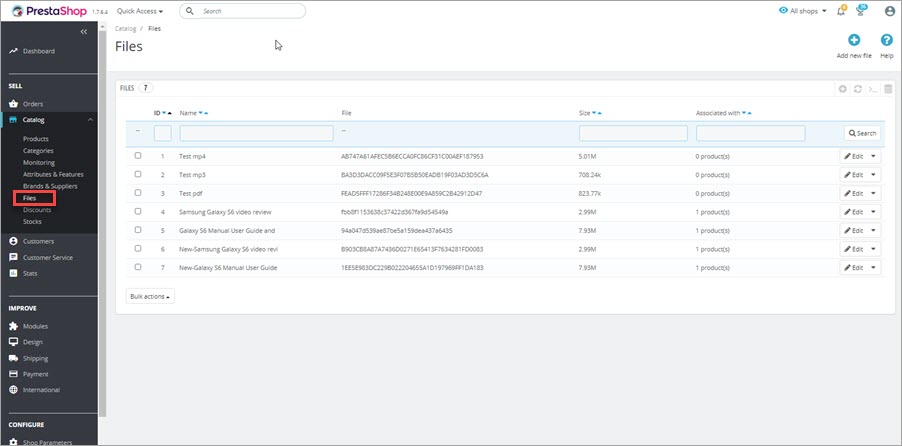
Naviguer là, vous verrez le nom de fichier, la taille et les produits, il est associé. Un simple clic sur le fichier va le télécharger sur votre ordinateur. Ayant plusieurs pièces jointes énumérées dans cette section, vous devrez enregistrer chaque un-par-un, ce qui n’est pas très pratique pour un grand nombre d’articles.
Si vous cherchez à enregistrer tous les documents associés en même temps, continuez à lire.
Pièces jointes en vrac avec noms hachés
Toutes les pièces jointes sont également stockés dans le répertoire /download situé dans le dossier racine de votre installation de PrestaShop.
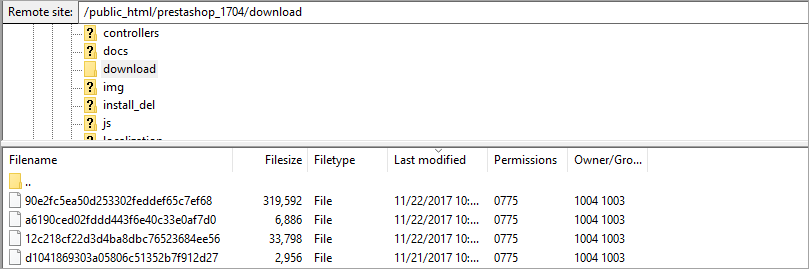
Vous verrez vos fichiers liés stockés dans un seul endroit, mais leurs noms sont hachés (encodée). Donc, si vous avez besoin d’utiliser ces fichiers à importer plus, vous devez trouver des données relatives à identifier les noms de fichiers réels dans le tableau suivant de base de données ‘ps_attachment’.
Exporter les données et les documents des pièces jointes PrestaShop en une fois
Si vous souhaitez exporter des pièces jointes Prestashop domaines connexes ainsi que les produits et en même temps enregistrer des fichiers associés dans le dossier sur votre ordinateur, cela est possible en quelques clics à l’aide de Store Manager pour PrestaShop.
Pour ce faire, suivez quelques étapes simples:
- Exécuter l’assistant d’exportation dans l’application.
- Sélectionnez le fichier où la table avec des champs de données seront enregistrées sur votre ordinateur.
- Utilisez les options de filtrage ou choisir d’exporter les détails de tous les enregistrements de produits.
- À cette étape, il est important de basculer vers l’onglet ‘Attachments’ et de décider où vous souhaitez enregistrer exactement vos fichiers et documents marchandises en cochant la case “Télécharger les pièces jointes au répertoire suivant”. De cette façon, vous pouvez les trouver rassemblés dans un dossier après l’exportation.
- Pensez à ajouter les détails des produits nécessaires, surtout si vous prévoyez d’utiliser des données de produit supplémentaire pour l’importation. Pour votre commodité, les champs sont regroupés et vous pouvez ajouter un tas de colonnes connexes en un seul clic.
- Examinez le fichier de sortie et cliquez sur ‘Exporter’.
- Vous pouvez ouvrir le fichier avec les champs de données liés à la pièce jointe immédiatement et voir les fichiers enregistrés dans le dossier que vous avez indiqué.
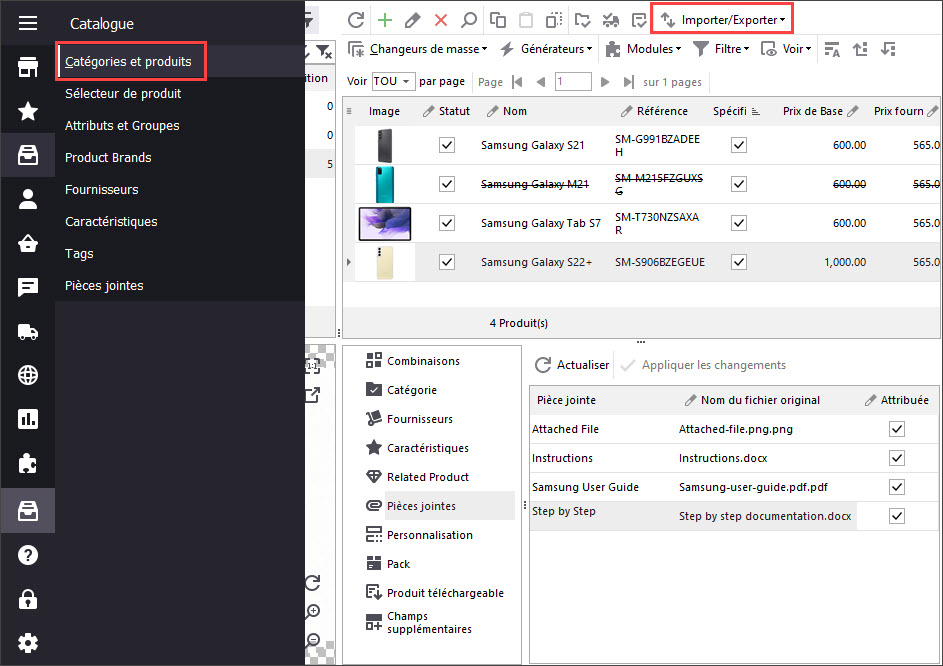
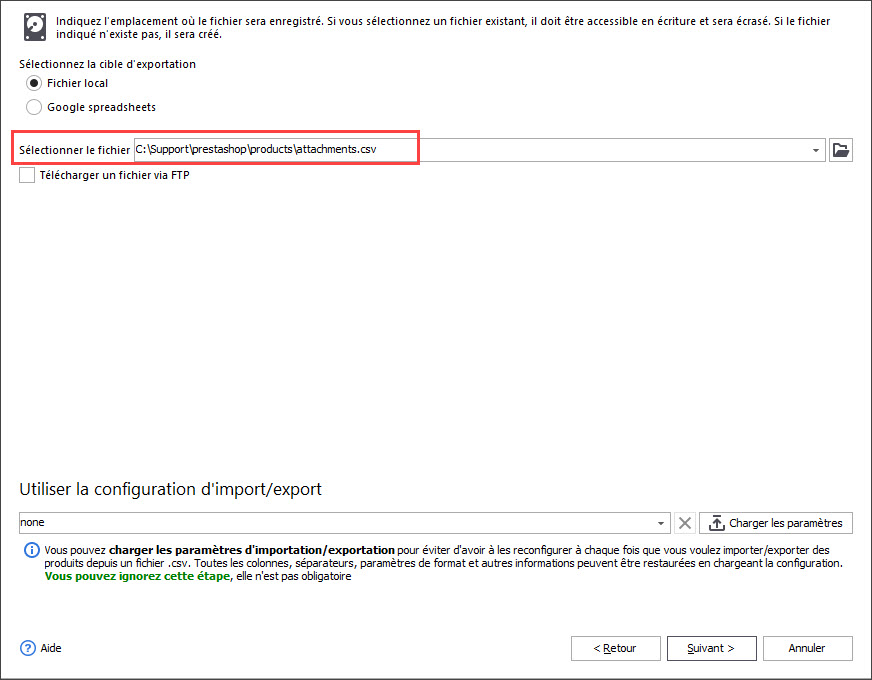
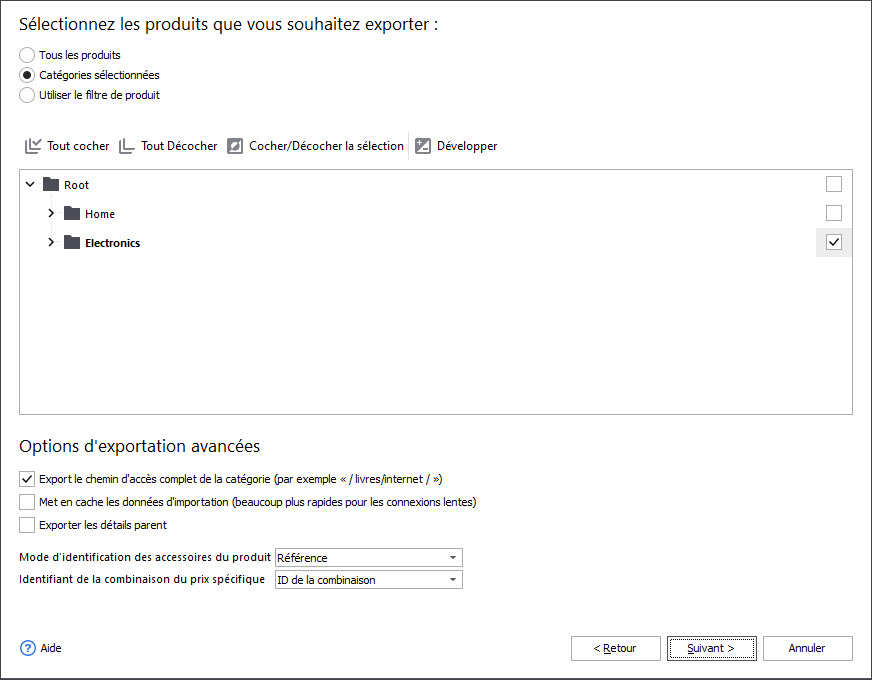
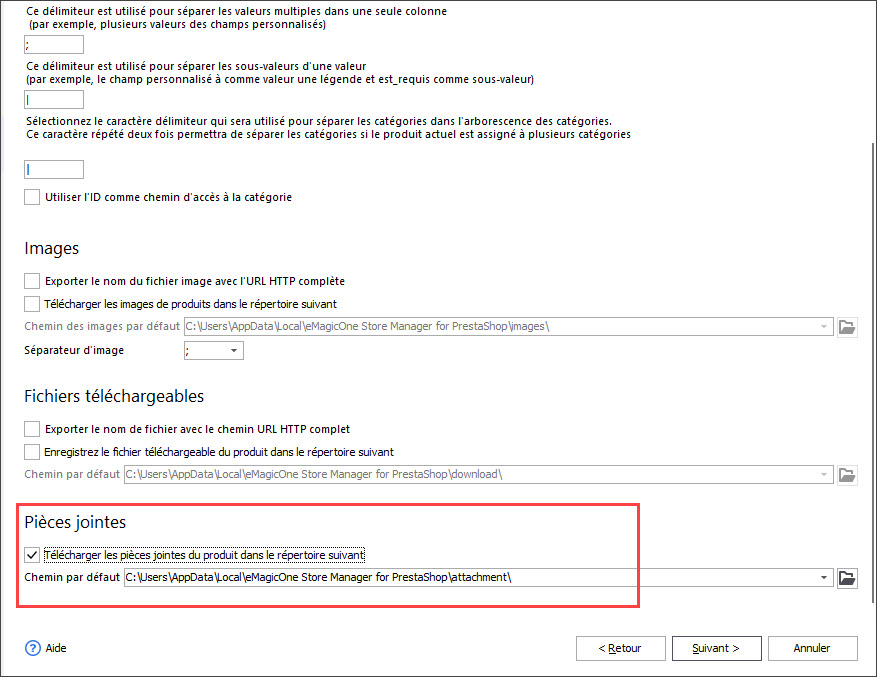
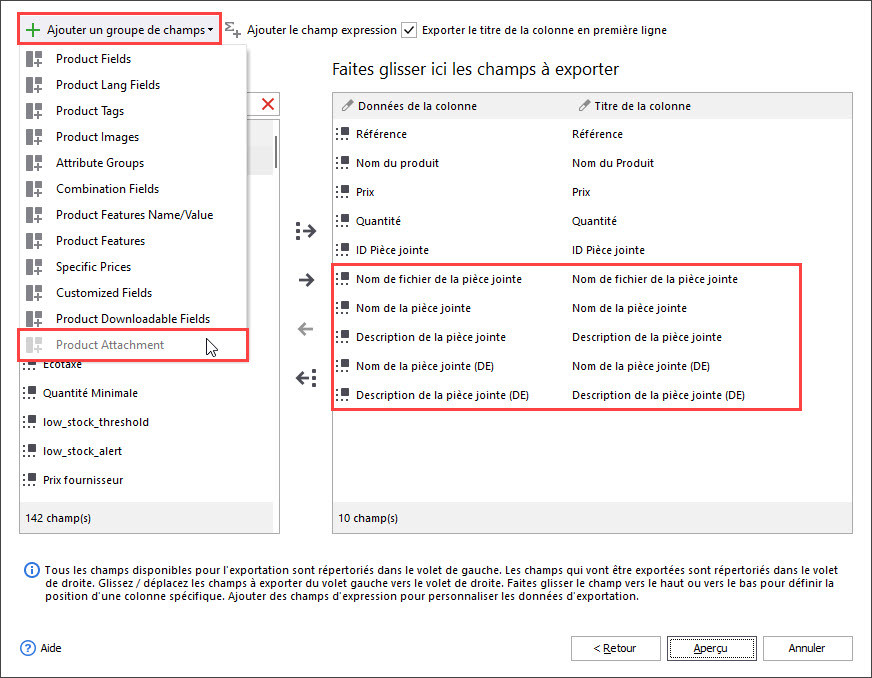
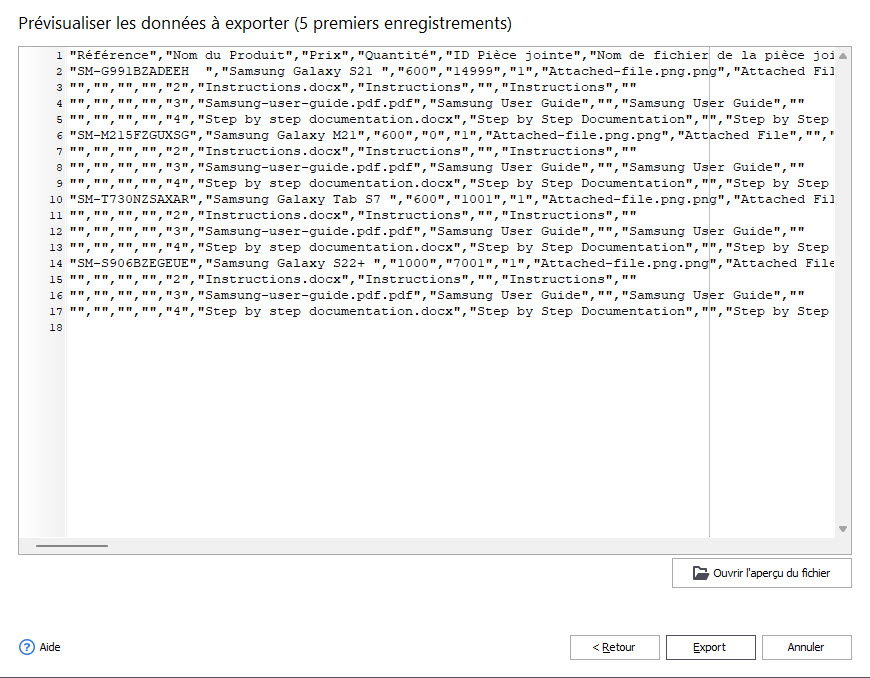
Ces données sont prêtes pour l’importation dans le cas où vous souhaitez transférer des produits avec des pièces jointes à un autre magasin PrestaShop. Consultez l’article relatif sur l’importation de pièces jointes facilement –
https://www.prestashopmanager.com/fr/useful-articles/how-to/how-to-import-prestashop-product-attachments/Exporter les pièces jointes avec les données de produit avec Store Manager pour PrestaShop!
Exportez Gratuitement
Lisez aussi:
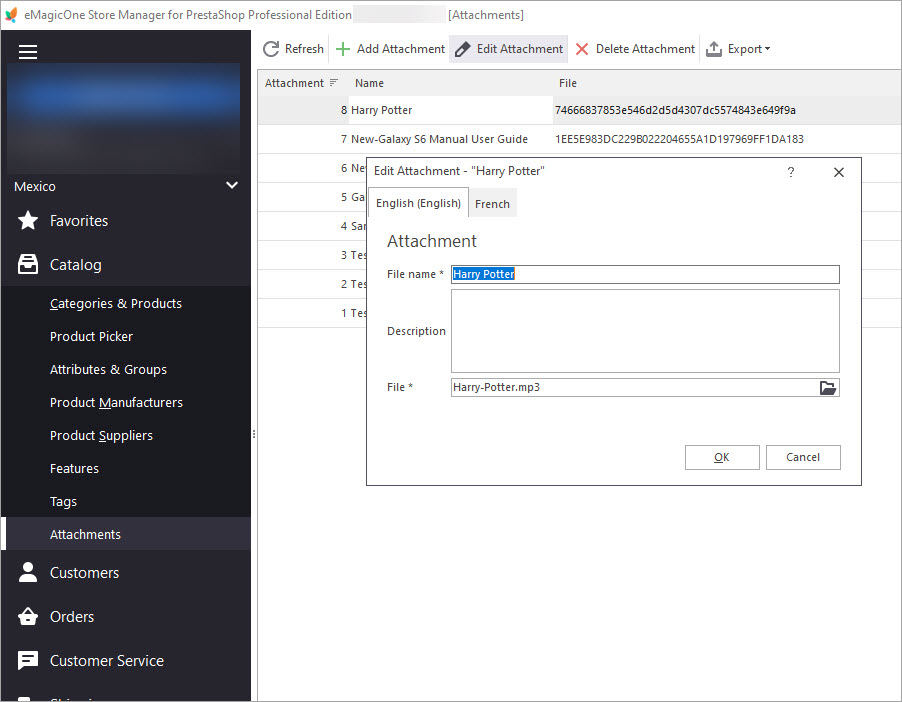
Pièces Jointes PrestaShop. Assigner Pièces Jointes en Vrac aux Produits
Découvrez comment ajouter les pièces jointes téléchargeables aux produit en masse ou manuellement. En Savoir Plus…
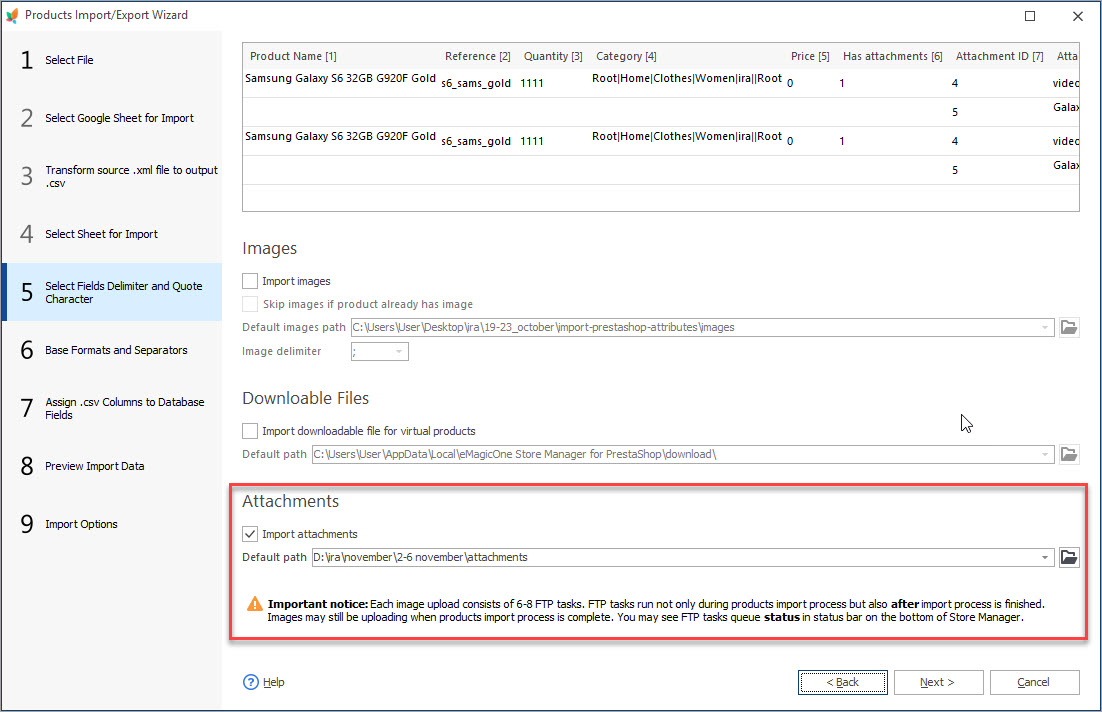
Comment Faire pour Importer Pièces Jointes de Produits PrestaShop
Vérifiez deux méthodes simples d’accomplir l’importation de PrestaShop de pièces jointes de produit. En Savoir Plus…
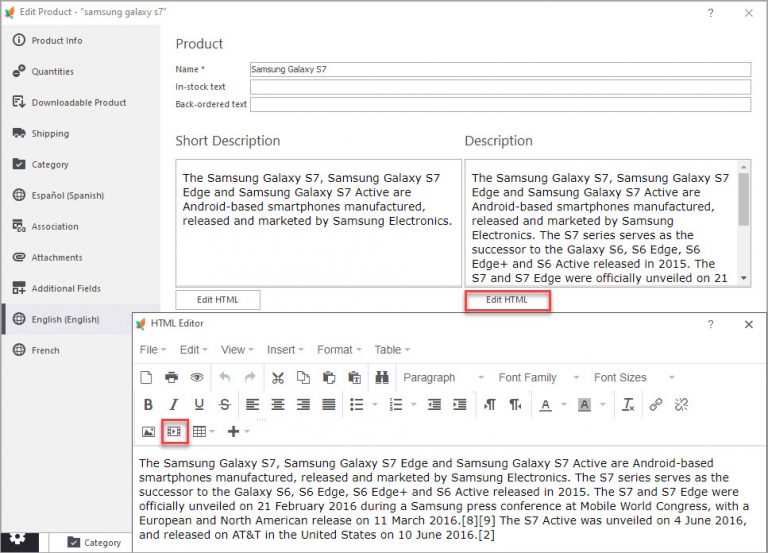
Comment Intégrer et Ajouter la Vidéo dans Description du Produit PrestaShop
Ajoutez simplement les Vidéos dans la description de produit pour présenter vos produits parfaitement. En Savoir Plus…
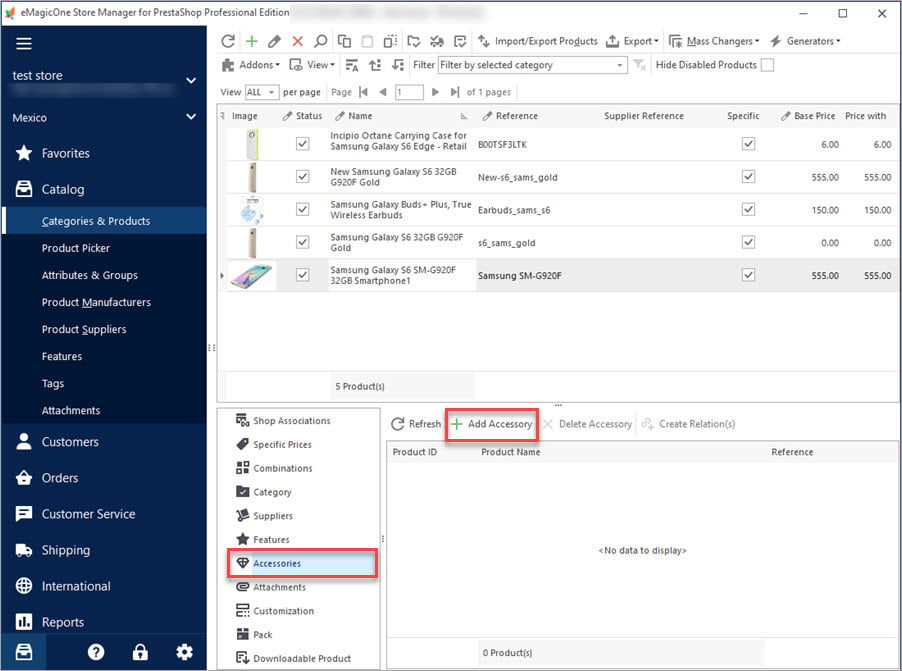
Accessoires Produit PrestaShop
Obtenez une explication détaillée quels sont les accessoires et comment les ajouter aux produits. En Savoir Plus…

